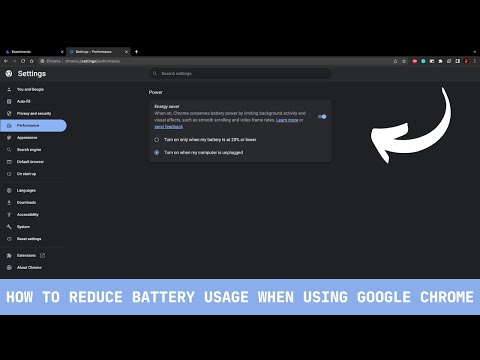"IOS 8.3" nebegalima naudoti darbalaukio failų tvarkyklių programų, norint pasiekti programos failus, nebent ši programa konkrečiai pasirenka "iTunes" failų naudojimą. Jūs negalite apeiti šio apribojimo, nebent jūs išjungtumėte kalėjimą.
Kada tai naudoti
Ši funkcija padeda kompensuoti "iOS" failų sistemos trūkumą, kaip ir naujoji "dokumentų teikėjo" plėtinių sistema. Neatsižvelgdama į debesį ar įvairias trečiųjų šalių programas, atskiros programos gali padaryti jūsų dokumentų biblioteką jums prieinamą iTunes. Tai reiškia, kad galite nukopijuoti failus į savo kompiuterį. Kitaip tariant, kiekviena programa turi savo mažą failų sistemą, o šios programos gali suteikti jums prieigą prie šios failų sistemos "iTunes".
Tai veikia tik programoms, kurios tai leidžia. Tačiau tai gali būti nepaprastai naudinga, kai programa tai leidžia. Tai yra saugus būdas gauti jūsų VPN konfigūracijos failus, pavyzdžiui, prijungiant "iPhone" prie "OpenVPN" VPN. Arba galite atsisiųsti "eBook" failus tiesiai į "Kindle" programą savo įrenginyje, pirmiausia įkelti juos į "Amazon" failų saugyklą. Arba iškelkite medijos failus tiesiai į savo VLC biblioteką.
"Apple" dabar rekomenduoja apsvarstyti galimybę naudoti iCloud diską, o ne "iTunes" dalijimąsi failais, tačiau "iTunes" failų naudojimas vis dar gali būti galinga funkcija.
Kaip naudotis "iTunes" failų naudojimu
Ši funkcija yra įmontuota iTunes, taigi, deja, turėsite naudoti "iTunes". Prijunkite savo "iPhone", "iPad" ar "iPod touch" prie kompiuterio ar "Mac", naudodami "USB" laidą įdiegtą "iTunes". Paleiskite "iTunes" programą, atrakinkite "iOS" įrenginį ir spustelėkite jos piktogramą "iTunes" įrankių juostoje.


Programos pasirodys tik čia, jei jų kūrėjas konkrečiai leido jiems veikti su "iTunes" failų bendrinimo funkcija. jei jūsų įrenginyje yra programa, bet ji nėra nurodyta šiame sąraše, tai yra ne viskas, ką galite padaryti - kūrėjas turi tai įgalinti, kad įjungtumėte šią funkciją.

Kaip įgalinti "Wireless iTunes" failų bendrinimą
Kaip ir kitos modernios "iTunes" funkcijos, galite tai padaryti visai belaidžiu būdu, todėl neturite prijungti savo "iPhone" ar "iPad" prie "Mac".
Pirmiausia prijunkite savo "iPhone" ar "iPad" prie kompiuterio vieną kartą, pasirinkite jį "iTunes" ir spustelėkite "Nustatymai" kategorijoje "Santrauka". Slinkite žemyn į skirtuką Parinktys ir įjunkite parinktį "Sinchronizuoti su šiuo [iPhone arba iPad] per Wi-Fi". Spustelėkite Taikyti, kad išsaugotumėte nustatymą.
Darant prielaidą, kad "iPhone" arba "iPad" įkeliama, "iTunes" yra atidaryta jūsų kompiuteryje arba "Mac", o abu yra toje pačioje "Wi-Fi" tinkle, jūsų "iPhone" ar "iPad" pasirodys kaip "iTunes" parinktis. Tada galite eiti į "Apps"> "Failų bendrinimas" ir kopijuoti failus į priekį ir atgal, tarsi įrenginys būtų prijungtas prie kompiuterio ar "Mac" kabeliu. Visa tai vyksta per "Wi-Fi".
Atminkite, kad tai atsitinka tik tada, kai "iPhone" arba "iPad" įkeliamas. Tai neleidžia "Wi-Fi" sinchronizavimo funkcijai išleisti brangios akumuliatoriaus energijos.

Ši funkcija padeda palengvinti "iOS" naudotojui prieinamos failų sistemos stygių, todėl galite kopijuoti failus kartu su programomis. Tai veikia tik su programomis, kurios leidžia tai padaryti - čia yra didelis apribojimas.